D-Link Dir-300 maršrutētāja iestatījumi

- 1870
- 59
- Juan Beer
Parunāsim par to, kā vēlreiz konfigurēt Dir-300 vai Dir-300nru maršrutētāju. Šoreiz šī instrukcija netiks piesaistīta konkrētam pakalpojumu sniedzējam (tomēr informācija par savienojuma veidiem no galvenajiem tiks sniegta), mēs drīzāk runāsim par vispārīgajiem principiem, kā šī maršrutētāja iestatīšana jebkuram pakalpojumu sniedzējam - tā, ka, ja, ja, ja ja Jūs varat patstāvīgi konfigurēt interneta savienojumu pats datorā, tad varat konfigurēt šo maršrutētāju.
Cm. Arī:
- Dir-300 video iestatīšana
- Problēmas ar D-Link Dir-300
Dažādu Dir-300 maršrutētājs

Dir-300 B6 un B7
Bezvadu maršrutētāji (vai Wi-Fi maršrutētāji, tas pats) D-Link Dir-300 un Dir-300NRU ir izlaisti ilgu laiku, un ierīce, kas nopirkta pirms diviem gadiem, tas nav tas pats maršrutētājs, kas tagad tiek pārdots uzglabāt. Tajā pašā laikā var nebūt ārēju atšķirību. Maršrutētāji atšķiras ar aparatūras pārskatīšanu, ko var noskaidrot uz aiz muguras, rindā H/W UR. B1 (piemērs aparatūras pārskatīšanai B1). Ir šādas iespējas:
- Dir -300NRU B1, B2, B3 - vairs nav pārdots, par to konfigurāciju jau ir uzrakstīts miljons instrukciju, un, ja jūs saskārāties ar šādu maršrutētāju, jūs atradīsit veidu, kā to iestatīt internetā.
- DIR -300NRU B5, B6 - Nākamā modifikācija pašlaik ir būtiska, šī rokasgrāmata ir piemērota tā konfigurācijai.
- Dir -300NRU B7 ir vienīgā šī maršrutētāja versija, kurai ir ievērojamas ārējās atšķirības no citām labojumiem. Šī instrukcija ir piemērota tā iestatīšanai.
- DIR-300 A/C1-D-Link Dir-300 bezvadu maršrutētāja jaunākā versija šobrīd ir visizplatītākā veikalos šodien. Diemžēl uz to attiecas dažādas "glitches", šeit aprakstītās konfigurācijas metodes ir piemērotas šai revīzijai. Piezīme: Lai programmaparatētu šo maršrutētāja versiju, izmantojiet D-Link Dir-300 C1 programmaparatūras instrukcijas
Pirms maršrutētāja iestatīšanas
Pirms maršrutētāja savienošanas un sāciet to iestatīt, iesaku veikt vairākas operācijas. Ir vērts atzīmēt, ka tie ir piemērojami tikai tad, ja jūs iestatīsit maršrutētāju no datora vai klēpjdatora, kuram varat savienot maršrutētāju ar tīkla kabeli. Maršrutētāju var konfigurēt pat tad, ja jums nav datora - izmantojot planšetdatoru vai viedtālruni, bet šajā gadījumā šajā sadaļā aprakstītās darbības nav piemērojamas.
Jaunas programmaparatūras D-Link Dir-300 ielāde
Pirmais, kas jādara, ir maršrutētāja modeļa jaunākās programmaparatūras versijas lejupielāde. Jā, šajā procesā mēs izveidosim jaunu programmaparatūru uz D-Link Dir-300, nav satraukts, tas nepavisam nav grūts uzdevums. Kā lejupielādēt programmaparatūru:
- Dodieties uz oficiālo D-Link lejupielādes vietni vietnē: FTP.Deklarēt.ru, jūs redzēsiet mapju struktūru.
- Atkarībā no maršrutētāja modeļa dodieties uz mapi: Pub - maršrutētājs - dir -300NRU (dir -300A_C1 A/C1) - programmaparatūra. Šajā mapē būs viens fails ar paplašinājumu .Tvertne. Tas ir pēdējās programmaparatūras fails pieejamajai DIR-300/DIR-300NRU pārskatīšanai.
- Lejupielādējiet šo failu datorā un atcerieties, kur tieši to lejupielādējāt.
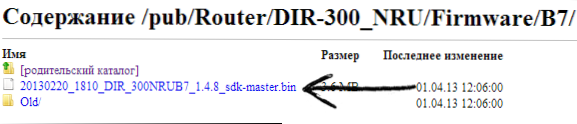
Pēdējā programmaparatūra DIR-300 NRU B7
LAN parametru pārbaude datorā
Otrais solis, kas jāveic, ir izpētīt savienojuma iestatījumus vietējā tīklā datorā. Lai to izdarītu:
- Vietnē Windows 7 un Windows 8 dodieties uz vadības paneli - tīkla vadības centru un kopējo piekļuvi - mainot adaptera parametrus (labajā pusē izvēlnē) - noklikšķiniet uz peles labās krāsas taustiņa uz "vietējā tīkla savienojuma" ikonu un nospiediet " Īpašības ", dodieties uz trešo punktu.
- Vietnē Windows XP dodieties uz vadības paneli - tīkla savienojumiem, ar labo peles pogu noklikšķiniet uz ikonas “Local Network Connection”, konteksta izvēlnē noklikšķiniet uz “Rekvizīti”, dodieties uz nākamo vienumu.
- Logā, kas parādās savienojumā izmantoto komponentu sarakstā, atlasiet “Interneta protokola 4. versija TCP/IPv4” un noklikšķiniet uz pogas “Properties”.
- Pārliecinieties, vai savienojuma parametri ir instalēti “automātiski saņemt IP adresi” un “automātiski saņem DNS serveru adreses”. Ja tas tā nav, tad iestatiet vēlamos parametrus. Jāatzīmē, ka, ja jūsu pakalpojumu sniedzējs (piemēram, Interzet) izmanto “statisko IP” veidu, un visi šī loga lauki ir aizpildīti ar vērtībām (IP adrese, apakštīkla maska, galvenie vārteja un DNS) Pierakstiet šīs vērtības, tās noderēs nākotnē.
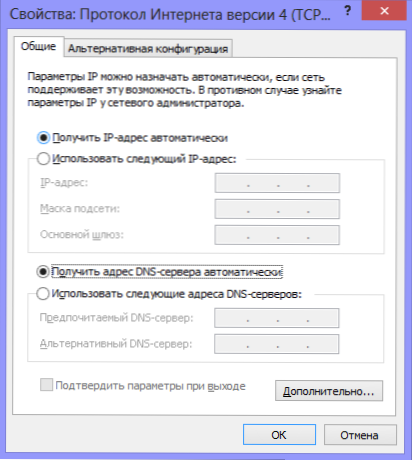
LAN iestatījumi DIR-300
Kā savienot maršrutētāju konfigurācijai
Neskatoties uz to, ka jautājums par D-Link Dir-300 maršrutētāja savienošanu ar datoru, šķiet, ka elementārs, es domāju, ka ir vērts šo brīdi pieminēt atsevišķi. Iemesls vismaz vienam - vairāk nekā vienu reizi bija liecinieks cilvēkiem, kuriem Rostelecom darbinieki ieradās instalēt televizora iestatījumu, savienojums tika ieviests "caur G" - tā, ka viss, domājams, darbojas (TV + internets vienā datorā ) un neprasīja nekādas darbības no darbinieka. Rezultātā, kad persona mēģināja izveidot savienojumu no jebkuras Wi-Fi ierīces, tā izrādījās nerealizēta.

Kā savienot D-Link Dir-300
Attēlā parādīts, kā pareizi savienot maršrutētāju ar datoru. Nepieciešams savienot pakalpojumu sniedzēja kabeli ar internetu (WAN) ar vienu no LAN (labāks LAN1) - lai pielīmētu vadu, kas būs savienots ar atbilstošo datora tīkla kartes portu, no kura tiks iestatīts dir -300.
Ieslēdziet maršrutētāju kontaktligzdā. Un: nesaistiet savu interneta savienojumu pašā datorā visā maršrutētāja programmaparatūrā un iestatījumos, kā arī pēc tam. T.E. Ja jums ir kāda Beeline ikona, Rostelecom, TTK, Stork-online programma vai kaut kas cits, ko izmantojat, lai nokļūtu internetā, aizmirst par viņiem. Pretējā gadījumā jūs būsiet pārsteigts un uzdosiet jautājumu: "Es visu iestatīju, datorā ir internets, bet klēpjdatorā nav piekļuves internetam, ko darīt?".
D-Link Dir-300 programmaparatūra
Maršrutētājs ir savienots un iekļauts kontaktligzdā. Mēs palaižam jebkuru, jūsu iecienīto pārlūku un ievadām adrešu rindu: 192.168.0.1 un noklikšķiniet uz Enter. Parādīsies pieteikšanās un paroles pieprasījuma logs. Standarta pieteikšanās un parole attiecīgi DIR -300 maršrutētājam - administratoram un administratoram. Ja kāda iemesla dēļ tie nav piemēroti, nometiet maršrutētāju rūpnīcas iestatījumos, nospiežot un turot atiestatīšanas pogu apmēram 20 sekunžu aizmugurē, un tad atkal dodieties uz 192.168.0.Viens.
Pēc pareizas pieteikšanās un paroles ievadīšanas jūs tiksit uzaicināts iestatīt jaunu paroli. Tu to vari izdarīt. Tad jūs atradīsit sevi maršrutētāja iestatījumu galvenajā lapā, kurai var būt šāds skats:
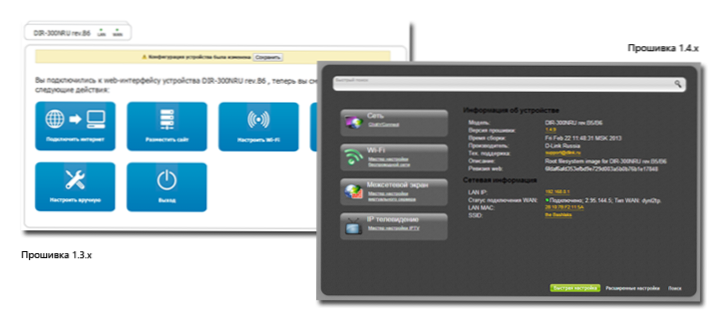
Dažāda maršrutētāja D-Link Dir-300 programmaparatūra
Lai mirgotu Dir-300 maršrutētāja ar jaunu programmaparatūru, veiciet šādas operācijas:
- Noklikšķiniet uz "Citējot ar roku"
- Tajā atlasiet cilni Sistēma - "Update Po"
- Noklikšķiniet uz "Pārskats" un norādiet ceļu uz failu, kuru mēs lejupielādējām sagatavošanas posmā maršrutētāja iestatīšanai.
- Noklikšķiniet uz "Atjaunināt".
Pagaidiet programmaparatūras procesa beigas. Jāatzīmē, ka var būt sajūta, ka "viss karājās", pārlūks var arī izdot kļūdas ziņojumu. Nebaidieties - noteikti pagaidiet 5 minūtes, izslēdziet maršrutētāju no kontaktligzdas, ieslēdziet to vēlreiz, pagaidiet minūti, līdz tas zo, dodieties atpakaļ uz 192.168.0.1 - Visticamāk, programmaparatūra ir veiksmīgi atjaunināta, un jūs varat pāriet uz nākamo iestatījumu posmu.
Otrajā gadījumā maršrutētāja D-Link Dir-300 programmaparatūra ir šāda:
- Lapas iestatījumu apakšā atlasiet “Paplašinātie iestatījumi”
- Cilnē "Sistēma" tur noklikšķiniet uz bultiņas "pa labi" un atlasiet "Update Po".
- Jaunajā lapā noklikšķiniet uz “Pārskats” un norādiet ceļu uz jauno programmaparatūras failu, pēc tam noklikšķiniet uz “Atjaunināt” un gaidiet, kamēr process aizpildīs procesu.
Tikai gadījumā, ja es jums atgādinu: ja programmaparatūras procesā progresa sloksne “bezgalīgi darbojas”, šķiet, ka viss karājies vai pārlūks parāda kļūdu, neizslēdziet maršrutētāju no kontaktligzdas Citas darbības 5 minūšu laikā. Pēc tam vienkārši dodieties uz 192.168.0.1 atkal - jūs redzēsit, ka programmaparatūra ir atjaunināta un viss ir kārtībā, varat doties uz nākamo posmu.
D-Link Dir-300 iestatīšana interneta savienojums
Pati maršrutētāja iestatīšanas ideja ir nodrošināt, ka maršrutētājs patstāvīgi instalē interneta savienojumu, pēc kura tas to izplata visām savienotajām ierīcēm. Tādējādi savienojuma iestatīšana ir galvenais solis, iestatot dir -300 un jebkuru citu maršrutētāju.
Lai konfigurētu savienojumu, jums jāzina, kāda veida savienojums jūsu pakalpojumu sniedzējs izmanto. Šo informāciju vienmēr var ņemt viņa oficiālajā vietnē. Šeit ir informācija par populārākajiem pakalpojumu sniedzējiem Krievijā:
- Beeline, Korbina - L2TP, TP VPN servera adrese.Internets.Krasta līnija.Ru - redzēt. Arī: Dir-300 Beeline iestatījums, DIR-300 noregulēšanas video Beeline
- Rostelecom - pppoe - skatīt. Arī Dir-300 rostelecom iestatīšana
- Stārķis - PPTP, VPN servera servera adrese.Avtograd.ru, iestatījumam ir vairākas funkcijas, cm. DIR-300 stārķu iestatījumi
- Ttk - pppoe - skatīt. DIR-300 TTK iestatījums
- Māja.ru - pppoe - iestatīšana dir -300 māja.Izjukt
- Interzet - statiskā IP (statiskā IP adrese), lasiet vairāk - iestatot DIR -300 Interzet
- Tiešsaistē - dinamiska IP (dinamiskā IP adrese)
Ja jums ir kāds cits pakalpojumu sniedzējs, tad maršrutētāja D-Link Dir-300 iestatījumu būtība nemainīsies. Lūk, kas jums jādara (vispārīgi, jebkuram pakalpojumu sniedzējam):
- Lapā Wi-Fi maršrutētāja iestatījumi noklikšķiniet uz "Paplašinātie iestatījumi"
- Cilnē Tīkls noklikšķiniet uz "Wan"
- Noklikšķiniet uz "Pievienot" (nepievērsiet uzmanību tam, ka viens savienojums, dinamisks IP, jau ir klāt)
- Nākamajā lapā norādiet sava pakalpojumu sniedzēja savienojuma veidu un aizpildiet pārējos laukus. PPPOE - pieteikšanās un parole piekļuvei internetam, L2TP un PPTP - pieteikšanās, parole un VPN servera adrese, lai izveidotu savienojuma "statiskā IP" - IP adresi, galveno vārteju un servera DNS adresi. Lielākajā daļā gadījumu pārējie lauki nav jāpieskaras. Nospiediet pogu “Saglabāt”.
- Lapa ar savienojumu sarakstu atkal tiks atvērta, kur būs tikko izveidots savienojums. Arī augšējā labajā stūrī būs rādītājs, kas ziņo, ka izmaiņas ir jāsaglabā. Dariet to.
- Jūs redzēsiet, ka jūsu savienojums ir salauzts. Atjauniniet lapu. Visticamāk, ja visi savienojuma parametri tika iestatīti pareizi, pēc atjaunināšanas tas būs "savienots" stāvoklī, un internets būs pieejams no šī datora.
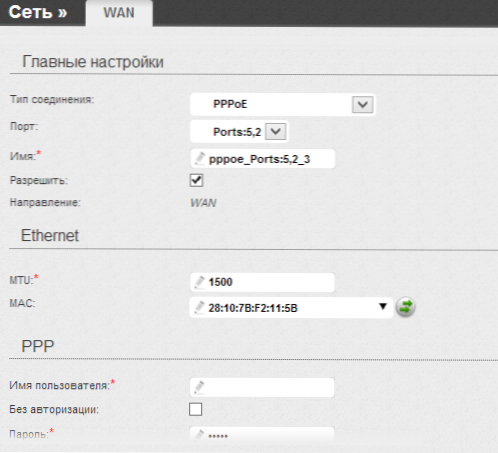
DIR-300 savienojuma iestatīšana
Nākamais solis ir bezvadu tīkla parametru iestatīšana uz D-Link Dir-300.
Kā iestatīt bezvadu tīklu un ievietot paroli Wi-Fi
Lai atšķirtu jūsu bezvadu tīklu no citiem mājā, kā arī aizsargātu to no neatļautas piekļuves, jāveic daži iestatījumi:
- Lapā D-Link Dir-300 iestatījumi noklikšķiniet uz “Paplašināti iestatījumi” un cilnē Wi-Fi atlasiet “Pamata iestatījumi”
- Bezvadu tīkla galveno iestatījumu lapā varat norādīt sava SSID tīkla nosaukumu, iestatot kaut ko atšķirīgu no standarta DIR-300. Tas palīdzēs jums atšķirt tīklu no kaimiņiem. Atlikušajiem iestatījumiem vairumā gadījumu nav jāmaina. Saglabājiet iestatījumus un atgriezieties iepriekšējā lapā.
- Atlasiet Wi-Fi drošības iestatījumus. Šajā lapā jūs varat ievietot paroli Wi-Fi, lai neviens nevarētu izmantot internetu jūsu kontā vai piekļūt tīkla datoriem. Laukā “Network Authentication” ieteicams norādīt “WPA2-PSK” laukā “tīkla autentifikācija” paroles paroles parole, kas sastāv no vismaz 8 rakstzīmēm, kas sastāv no vismaz 8 rakstzīmēm. Saglabājiet iestatījumus.
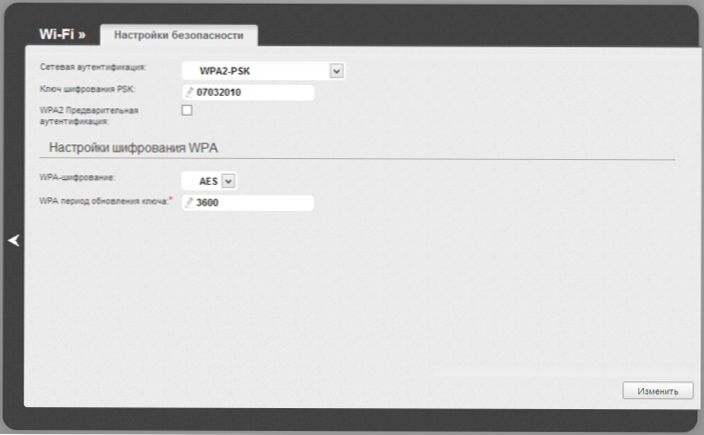
Paroles instalēšana Wi-Fi uz D-Link Dir-300
Šeit ir pabeigta bezvadu tīkla noregulēšana. Tagad, lai izveidotu savienojumu ar Wi-Fi no klēpjdatora, planšetdatora vai viedtālruņa, jums vienkārši jāatrod tīkls ar iepriekš norādīto nosaukumu no šīs ierīces, jāievada dotā parole un jāizveido savienojums. Pēc tam izmantojiet internetu, klasesbiedrus, kontaktu un jebko bez vadiem.

